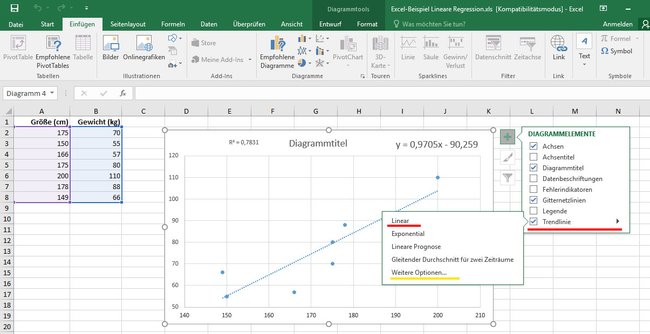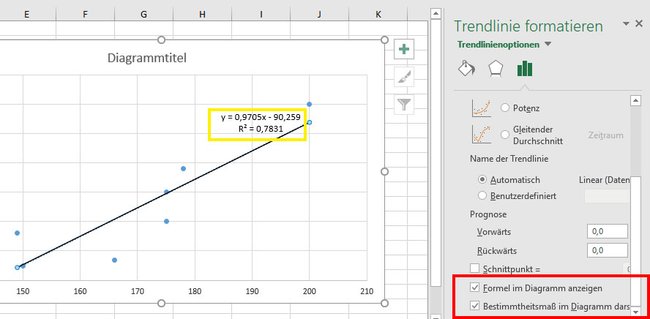In Excel könnt ihr per linearer Regression bestimmen, wie stark ein Zusammenhang zwischen zwei Wertepaaren ist. Wir zeigen, wie ihr das per Diagramm und Funktionsformel bestimmen könnt.
Die Anleitung basiert auf Excel 2016, in früheren Versionen sind die Schritte ähnlich.
Lineare Regression in Excel
- Markiert in Excel eure beiden Werte-Spalten.
- Wählt im Menü Einfügen das Diagramm Punkt (XY) aus.
- Klickt auf das Diagramm und wählt oben rechts das Plus-Symbol aus.
So fügt ihr die Trendlinie ein. - Setzt ein Häkchen bei Trendlinie und wählt über das kleine Pfeil-Symbol auch Linear aus.
- Im gleichen Menü klickt ihr auf Weitere Optionen... .
- Setzt ein Häkchen bei Formel im Diagramm anzeigen und Bestimmtheitsmaß im Diagramm darstellen.
- Die eingeblendeten Werte könnt ihr an eine bessere Position im Diagramm verschieben und gegebenenfalls die Schriftgröße erhöhen.
Steigung, Y-Achsenabschnitt und Pearson-Korellationskoeffizienten berechnen
- Markiert zwei Zellen nebeneinander.
- Im Formelfeld oben gebt ihr =RGP(Y_Werte;X_Werte:Konstante;Stats) ein.
- Gebt die entsprechenden Y- und X-Werte an, wie im obigen Video gezeigt. Konstante = WAHR; Stats = FALSCH.
- Bestätigt abschließend mit der Tastenkombination Strg + Shift + Eingabe, da hier eine Matrixformel ausgegeben werden soll.
Der Pearson-Korellationskoeffizient kann Werte von -1 bis +1 annehmen. Er gibt an, ob ein linearer Zusammenhang zwischen zwei Wertepaaren besteht:
- 0 = Kein Zusammenhang
- -1 = Negativer, linearer Zusammenhang
- +1 = Positiver, linearer Zusammenhang
So berechnet ihr ihn:
- Wählt eine Zelle aus und gebt als Formel ein:
=Pearson(X-Werte;Y-Werte) - Bestätigt mit Enter.
Wenn ihr diesen Wert quadriert, erhaltet ihr das Bestimmtheitsmaß, das ihr in der Excel-Tabelle angezeigt habt.
Hat dir der Beitrag gefallen? Folge uns auf WhatsApp und Google News und verpasse keine Neuigkeit rund um Technik, Games und Entertainment.